Una filigrana è un oggetto o un testo sovrapposto a un video o un'immagine usato per rivelare la proprietà e impedire l'uso non autorizzato. Tuttavia, per vari motivi, potrebbe essere necessario rimuovere la filigrana dalle immagini. Ad esempio, la filigrana potrebbe essere troppo spessa o distrarre. In alternativa, potrebbe essere necessario rimuovere la filigrana per usare la foto come immagine del profilo sui social media. In ogni caso, di seguito sono riportate alcune semplici soluzioni per rimuovere la filigrana dalle foto con qualità senza perdita di dati.
(Potresti voler sapere sul rimuovere testo dal video )
In questo articolo
Parte 1. 3 modi utili per rimuovere la filigrana dalle immagini online
1. PixCut
PixCut è un prodotto della Wondershare che ti consente di caricare la maggior parte dei formati di immagine e rimuovere una filigrana con un semplice clic. Questo sito web consente agli utenti di caricare foto dalla memoria locale o link URL. Oltre a eliminare testi e loghi che vuoi, PixCut può anche rimuovere e sostituire lo sfondo della foto. Inoltre, gli utenti possono ingrandire le foto fino a 4 volte senza comprometterne la qualità.
Di seguito è indicato come rimuovere la filigrana da un'immagine usando PixCut:
Passo 1. Usa un browser web aggiornato per avviare PixCut, quindi premi Carica Immagine per aggiungere un'immagine. Puoi anche trascinare il file della foto su PixCut.
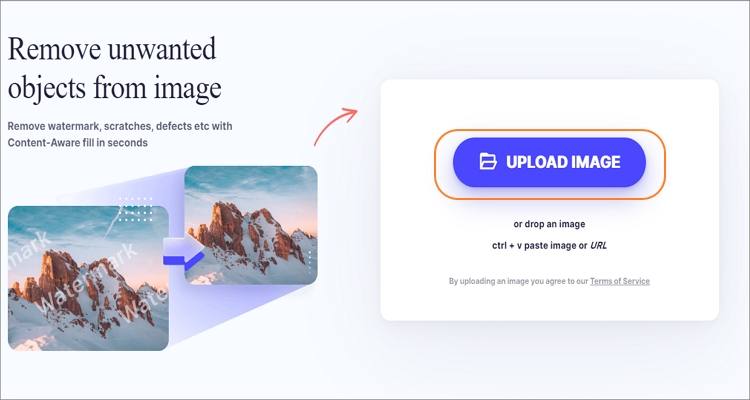
Passo 2. Dopo aver caricato correttamente una foto, individua la filigrana e sfiorala con lo strumento lazo prima di fare clic sul tasto Rimuovi Oggetti.

Passo 3. Infine, fai clic su Downloard per esportare la tua nuova immagine senza filigrana.
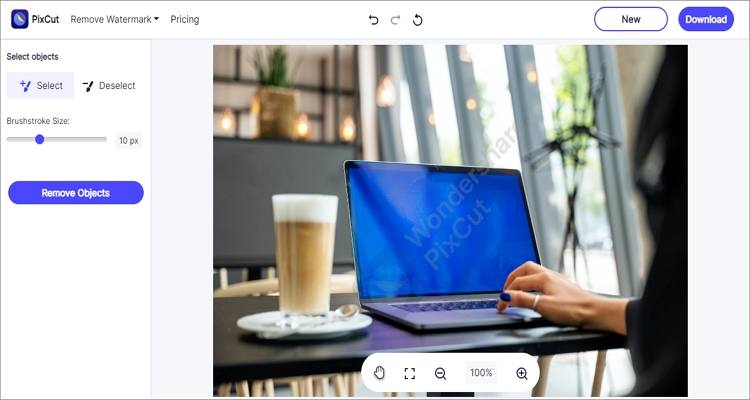
2. Watermark Remover
Proprio come suggerisce il nome, Watermark Remover è un servizio online per rimuovere filigrane di immagini e testo dalle foto. Questo software online è gratis e ha un'interfaccia utente drag-and-drop che supporta la maggior parte dei formati di immagine. Di seguito è detto come usare Watermark Remover per cancellare loghi e testi:
Passo 1. Esegui Watermark Remover e fai clic su Filigrana Foto per cancellare le filigrane dalle foto. Per eliminare filigrane video, fai clic sul tasto Filigrana Video.
Passo 2. Ora trascina e rilascia le tue foto sullo strumento per la rimozione di filigrane foto.
Passo 3. Infine, fai clic sul tasto Rimuovi Filigrana per elaborare e scaricare il file immagine.
3. Aiseesoft
Aiseesoft Free Watermark Remover Online è uno dei più popolari strumenti di rimozione di filigrane online in circolazione. Questo strumento basato sul web può aiutarti a eliminare oggetti immagine come testi, loghi, datari e molti altri oggetti che vuoi. A differenza della maggior parte dei dispositivi di rimozione di filigrane online, il sito web è privo di pubblicità e supporta file JPG, TIFF, PNG e BMP.
Applica questi passi per rimuovere le filigrane dalle immagini online con Aiseesoft:
Passo 1. Avvia Aiseesoft Free Watermark Remover Online e fai clic su Carica Foto per aggiungere file immagine locali. Un modo più semplice è individuare le tue foto e trascinarle sull'app.
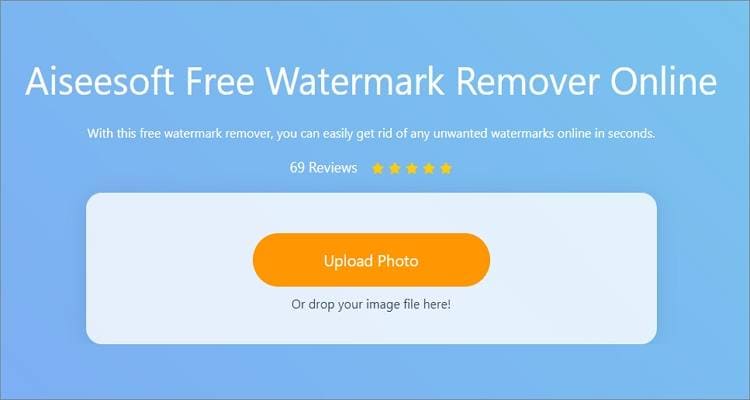
Passo 2. Dopo aver aggiunto correttamente la foto, scegli anche un lazo e contrassegna l'area con filigrana.
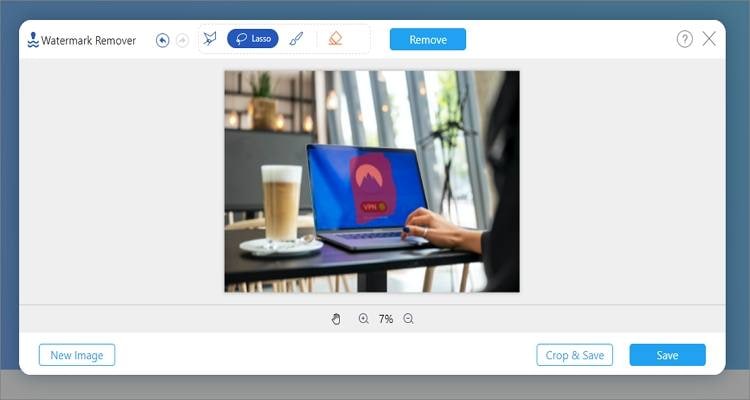
Passo 3. Ultimo ma non meno importante, premi il tasto Rimuovi per iniziare a rimuovere la filigrana. Quindi, fai clic su Salva per esportare la tua foto senza filigrana. Tieni presente che il processo di rendering potrebbe richiedere del tempo.
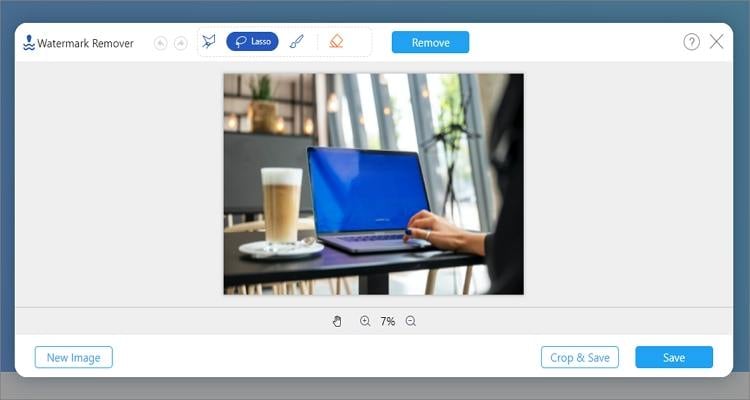
Passo 4. Infine, fai clic su Salva per scaricare la tua nuova foto.
Parte 2. Le 5 migliori applicazioni per rimuovere la filigrana dalle foto per Android & iPhone
1. Background Eraser
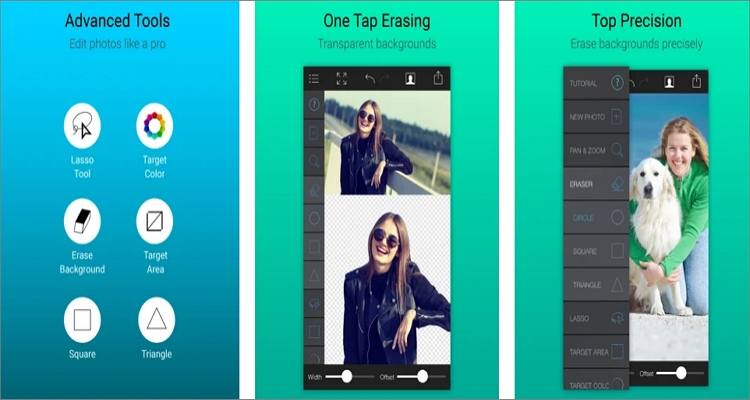
Background Eraser è un semplice rimuovifiligrane dalle immagini per iOS che ha un paio di strumenti per un solo tocco cancellazione. Con questa app, puoi rendere trasparente lo sfondo della tua foto per sbarazzarti di oggetti che vuoi. Inoltre, ha uno strumento lazo per ritagliare un'area filigranata prima di cancellare il testo o il logo con un semplice tocco. Un'altra cosa, puoi salvare l'immagine in formato PNG o JPG, a seconda delle tue preferenze.
Pro
Cancella sfondi delle foto.
Strumento lazo liscio per rimuovere filigrane.
Ha funzionalità di annullamento e ripristino.
Contro
A volte è in ritardo.
Richiede un abbonamento premium per sbloccare più funzionalità.
2. iWatermark
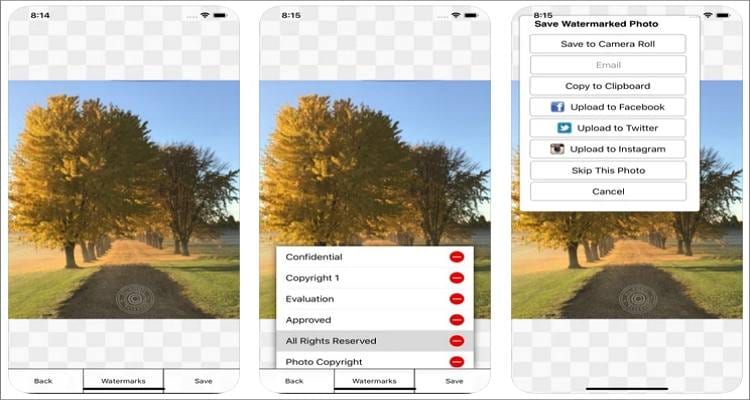
iWatermark di Plum Amazing Software è il vero affare per rimuovere filigrane su Android e iPhone. Questa app è facile da navigare e ti consente di rimuovere in lotti testi, loghi, grafica, didascalie, datari e altri oggetti che vuoi. A differenza della maggior parte delle app di editing video e foto per dispositivi mobili, questa app è senza pubblicità e non ha acquisti in-app. Tuttavia, costa $ 1,99.
Pro
Nessuna pubblicità fastidiosa.
Nessun acquisto in-app.
Consente agli utenti di creare codici QR.
Contro
Non scaricabile gratis.
Chiede agli utenti di pagare per le versioni aggiornate.
3. Remove & Add Watermark
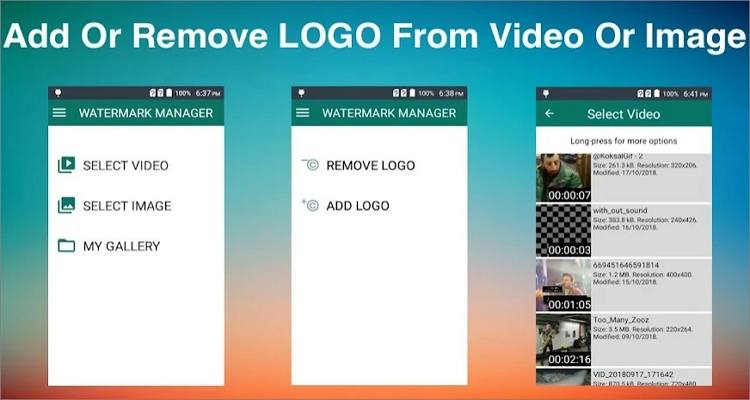
Se non vuoi pagare nemmeno un centesimo per rimuovere filigrane dalle foto, ecco la migliore app per te. Questa app ti consente di cancellare le filigrane selezionando un'area tramite rettangolo ed eliminando il logo o il testo senza lasciare traccia. Poi, puoi personalizzare la tua foto con un'altra immagine o testo per renderla più personalizzata. Inoltre, puoi caricare file di font locali in formato TTF.
Pro
È gratis.
Elimina testi e oggetti senza sfocatura.
Carica caratteri locali da usare sulle filigrane.
Contro
Supporta solo l’uscita MP4 per i video.
Riduce le dimensioni e la qualità del file.
4. PicLab
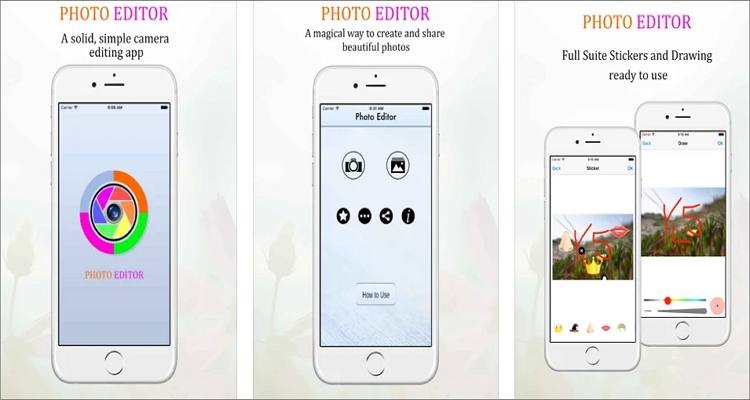
PicLab è un potente editor di immagini per iOS con decine di fantastici strumenti ed effetti di editing video. Prima di tutto, ha la funzione di nitidezza e sfocatura per aiutarti a eliminare quei testi e oggetti che vuoi senza sfocare. Poi, puoi ritoccare la tua foto disegnando e aggiungendo testi, ritagliando, spruzzando colore, applicando adesivi divertenti e così via. Nel complesso, è oltre un semplice dispositivo di rimozione/aggiunta di filigrane.
Pro
Un potente editor di immagini per sfocare le foto.
Tantissimi effetti sorprendenti.
Condividi direttamente sui social media.
Contro
Non ha uno strumento lazo dedicato.
Solo per iOS 7.0 o versioni successive.
5. Unwanted Object Remover

Infine, gli utenti Android possono usare Unwanted Object Remover per fare proprio questo: rimuovere gli oggetti che vuoi dalle foto. A differenza della maggior parte di questo elenco, questa app ti consente di cancellare oggetti fotografici come cavi, linee elettriche, bidoni della spazzatura, lampioni e altro. Puoi anche usare il potenziatore facciale digitale per rimuovere imperfezioni della pelle, rughe e brufoli dalle tue foto e sembrare più giovane. Inoltre, puoi annullare e ripristinare gli oggetti se lo desideri.
Pro
Ha un detergente per il viso digitale.
Rimuovi i sottotitoli e i filtri di Snapchat.
Alta velocità di rendering.
Contro
A volte può essere difettoso.
Annunci fastidiosi.
Parte 3. I 3 migliori strumenti per rimuovere filigrane dalle immagini per Windows/Mac nel 2023
1. Adobe Photoshop
Se tu fossi un editor fotografico esperto, allora sai qualcosa su Photoshop. Inizialmente creato nel 1988, Photoshop è un potente editor grafico che funziona con la maggior parte dei formati di file, inclusi i file raw. Tornando all'argomento di oggi, puoi rimuovere filigrane e oggetti dalle foto selezionando e riempiendo l'area con filigrana. Ecco come farlo:
Passo 1. Installa Photoshop sul tuo computer, eseguilo e carica il file della tua foto.
Passo 2. Nel riquadro di sinistra, scegli lo strumento lazo e poi disegna attentamente attorno all'oggetto che desideri cancellare.

Passo 3. Ora premi Maiusc + F5 sulla tastiera per avviare la finestra Riempi.
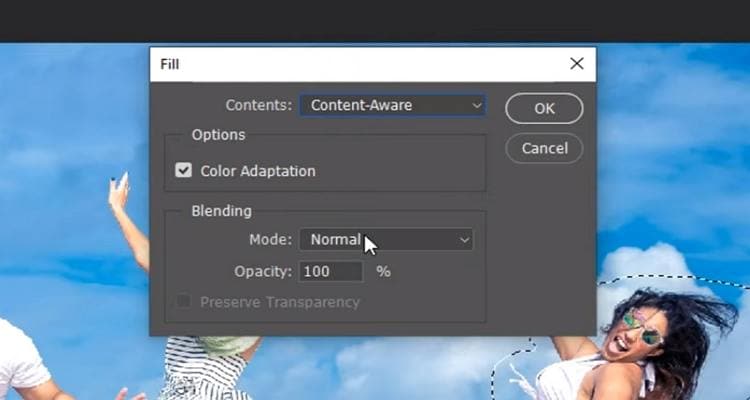
Passo 4. Premi Ok e attendi che Photoshop finisca di creare il tuo nuovo file immagine. Vedi, usare Photoshop non è così difficile come pensavi.

2. Inpaint
Inpaint è un'app per Mac e Windows per trasformare foto standard in immagini premiate. È facile da navigare e compatibile con la maggior parte dei formati di immagine. Detto questo, Inpaint ti consente di usare lo strumento lazo per disegnare attorno all'oggetto da cancellare prima di elaborare il tuo nuovo file immagine in un lampo. Ecco come usarlo:
Passo 1. Esegui Inpaint, fai clic su File, scegli Apri, quindi aggiungi la tua foto.
Passo 2. Seleziona lo strumento Evidenziatore nel riquadro a sinistra, quindi applicalo sull'oggetto da cancellare. In alternativa, scegli lo strumento Lazo e disegna intorno all'oggetto che vuoi.

Passo 3. Fai clic sul tasto Cancella in alto per iniziare a rimuovere la filigrana o l'oggetto dalla tua immagine . Salva la tua nuova immagine e divertiti.
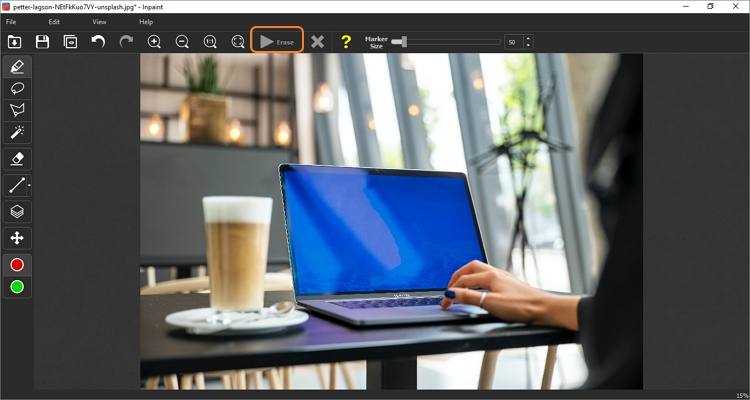
3. Photo Stamp Remover
Se tutto il resto non riesce a stupire, installa Photo Stamp Remover sul tuo PC e crei foto senza filigrana facilmente. L'interfaccia drag-and-drop è facile da comprendere e ricca di strumenti come un lazo, undo brush, conclear brush, aggiungi filigrana e così via. Tuttavia, proprio come Inpaint, gli utenti qui devono pagare $ 19,99 per salvare le loro immagini localmente.
Puoi saperne di più su questi tre fantastici strumenti dalla tabella qui di seguito:
Software |
Compatibilità |
Prezzo |
| Adobe Photoshop | macOS/Windows | Prova gratis di 30 giorni con abbonamento di $ 20,99/mese |
| Inpaint | macOS/Windows | $ 19,99/a vita senza prova gratis |
| Photo Stamp Remover | Windows | $ 19,99/a vita senza prova gratis |
Wondershare UniConverter - Miglior Editor Filigrana per Windows e Mac
Un editor video facile da usare per rimuovere filigrane sempre e ovunque.
Rimuovi la filigrana dal video facilmente.
Aggiungi testo o immagini ai tuoi video con un solo clic.
Aggiungi facilmente filigrane ai tuoi video mentre sei in giro.
Taglia automaticamente i tuoi video e rende l’editing video facile e veloce.
Conversione video di qualità originale con accelerazione GPU completa. Velocità di conversione 90 volte superiore.
Parte 4. Suggerimento bonus: come rimuovere la filigrana dal video facilmente?
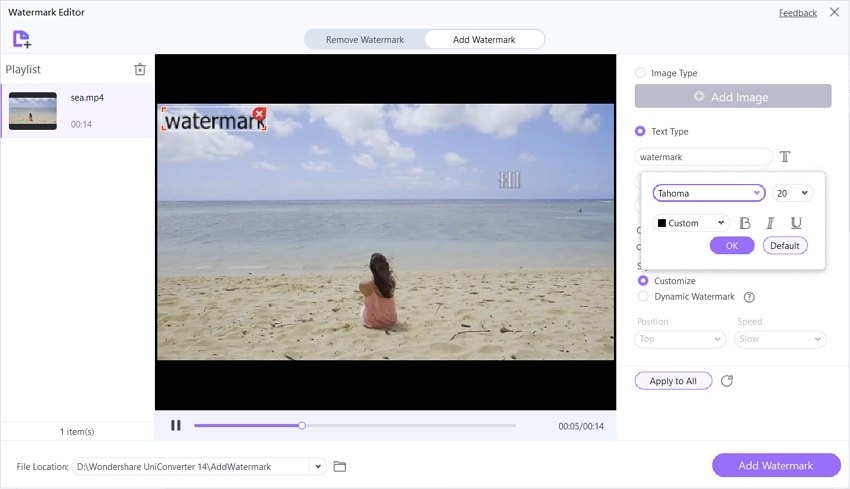
Infine, impariamo a cancellare una filigrana da un video con il miglior editor video: Wondershare UniConverter. È un'app per macOS e Windows compatibile con tutti i formati video che potresti avere. È un potente dispositivo di rimozione della filigrana e aggiungi filigrana. Gli utenti possono rimuovere ogni filigrana dal video. Supporta anche l'aggiunta di filigrane dinamiche ai video.
Quindi, di seguito è riportato come eliminare le filigrane video con semplici passi:
Per Win 7 o versioni successive (64-bit)
Per macOS 10.11 o versioni successive
Passo 1 Avvia lo strumento Editor Filigrana.

Installa ed esegui UniConverter sul tuo PC, quindi fai clic su Editor Filigrana nella Home per eseguirlo.
Passo 2 Carica una video clip da modificare.
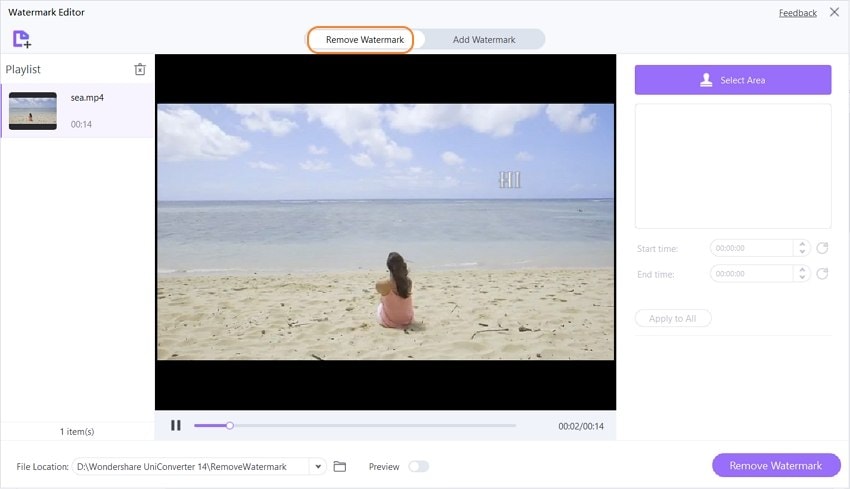
Poi, premi la scheda Rimuovi Filigrana in alto, quindi trascina e rilascia la clip nell'area di lavoro dell'Editor Filigrana. Un altro modo per caricare un video è toccare Aggiungi File per avviare la libreria multimediale locale e scegliere un video da aggiungere.
Passo 3 Seleziona la filigrana da cancellare.
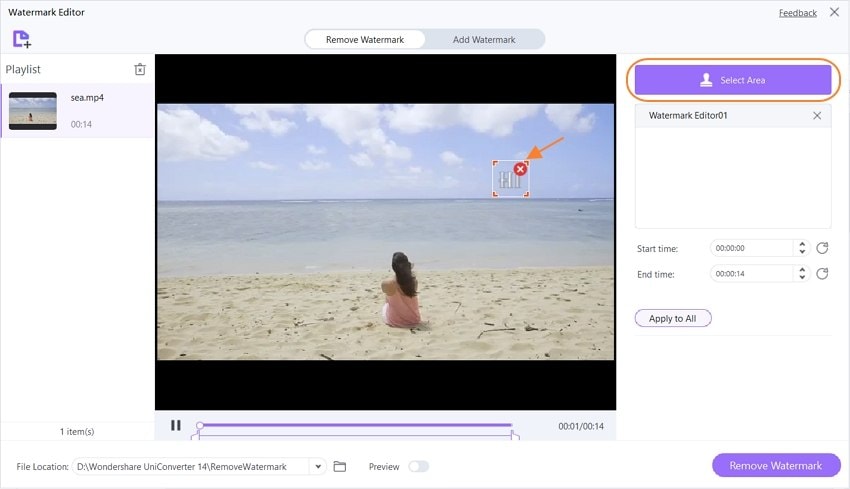
Dopo aver aggiunto correttamente un video, premi il tasto Seleziona Area. Vedrai immediatamente l'avvio dello strumento lazo. Trascinalo nell'area con filigrana e poi ritaglia per riempire la filigrana.
Passo 4 Visualizza in anteprima e salva il tuo video.

Abilita l'interruttore Anteprima e riproduci il tuo video per visualizzarne l'anteprima prima dell'esportazione. Se tu fossi soddisfatto di ciò che vedi, disattiva l'interruttore e fai clic su Rimuovi Filigrana per elaborare il tuo video. Buon divertimento!
Parte 5. Conclusione
La prossima volta che vuoi rimuovere una filigrana da foto e video, sai da dove cominciare. L'importante è assicurarsi che il software che stai usando non offuschi l'eventuale immagine, in quanto ciò potrebbe renderla poco professionale. Inoltre, i prezzi e il supporto del formato sono fondamentali. Ma soprattutto, usa UniConverter per cancellare facilmente loghi e filigrane dai tuoi video.
 Converti in batch MOV in MP4, AVI, 3GP, WAV e viceversa facilmente.
Converti in batch MOV in MP4, AVI, 3GP, WAV e viceversa facilmente. 


